
- Müəllif Lynn Donovan [email protected].
- Public 2023-12-15 23:43.
- Son dəyişdirildi 2025-01-22 17:17.
Addım 1: Daxil Excel , sənədi açın Sən ilə təmin etmək istəyirəm parol . Addım 2: Fayl, ardından Məlumat klikləyin. Addım 3: Sonra vurun Qorun İş kitabı düyməsi. Addım 4: Excel sonra xəbər verəcəkdir Sən yazmaq a parol.
Həm də sual budur ki, Excel-də bir nişanı parolla qoruya bilərsinizmi?
Kimə qorumaq vərəq, a seçin nişanı sizin Excel iş dəftəri, Baxış üzərinə klikləyin nişanı və seçin Qorun Vərəq menyusu seçimi. Bu seçim sizin üçün çox xüsusi qorunmalara imkan verir elektron cədvəl . Varsayılan olaraq, seçimlər demək olar ki, tamamilə kilidlənəcək elektron cədvəl . Gəlin a parol vərəq belə olsun qorunur.
İkincisi, elektron cədvəli necə kilidləyə bilərəm? Excel iş vərəqindəki bütün xanaları necə kilidləmək olar
- Nəzərdən keçirmə nişanına keçin.
- Vərəqi qoruyun.
- Vərəqi qorumaq üçün OK düyməsini basın.
- Kilidlənməsini istəmədiyiniz bütün xanaları seçin.
- Seçiminizə sağ vurun, Hüceyrələri Formatla seçin və Qoruma sekmesini vurun.
İnsanlar da soruşurlar ki, Excel faylını açmaq üçün parolu necə silə bilərəm?
İş kitabının parolunu silin
- Şifrəni silmək istədiyiniz iş kitabını açın.
- Nəzərdən keçirmə nişanında, Qoruma altında, Parollar üzərinə klikləyin.
- Açmaq üçün parol qutusunda və ya dəyişdirmək üçün parol qutusunda bütün məzmunu seçin və sonra SİL düyməsini basın.
- Saxla klikləyin.
Excel-də qorunan Görünüşü parol olmadan necə silə bilərəm?
Parolla qorunan iş vərəqini necə çıxarmaq olar
- Addım 1 ALT + F11 düymələrini basın və ya Developers sekmesinde Koda Baxın düyməsini basın.
- Addım 2 Parolla qorunan iş vərəqinə iki dəfə klikləyin.
- Addım 3 Aşağıdakı kodu kopyalayın və (Kod) pəncərəsinə yapışdırın.
- Addım 4 Run düyməsini basın və ya F5 düyməsini basın.
Tövsiyə:
Sinif yoldaşlarınızı lövhədə görə bilirsinizmi?

Kursa qəbul olunduqdan sonra bir çox tələbə həm sosial, həm də akademik məqsədlər üçün sinif yoldaşlarının kim olduğunu bilmək istəyir. MySlice tələbələrə bu məlumatı görməyə icazə verməsə də, Blackboard sinifinizdə kimin olduğunu görməyə imkan verən faydalı alət təqdim edir
20000 Hz eşidə bilirsinizmi?

20-20.000Hz insan eşitmə diapazonunun mütləq sərhədlərini təşkil edərkən, eşitmə qabiliyyətimiz 2000 - 5000 Hz tezlik diapazonunda ən həssasdır. Səs ucalığına gəldikdə, insanlar adətən 0dB-dən başlayaraq eşidə bilirlər
Notepad faylını parolla necə qoruya bilərəm?

Parolun qorunmasını istədiyiniz mətn faylına sağ vurun və sonra Arxivə əlavə et düyməsini basın. Ümumi sekmesinde, fayl üçün bir ad daxil edin, bəyəndiyiniz arxiv formatını seçin və sonra parol təyin et düyməsini basın. Parolu daxil edin və parolu yenidən daxil edin. Nəhayət, OK düyməsini basın
Windows 7-də qovluğu parolla necə qoruyursunuz?

Microsoft Windows Vista, 7, 8 və 10 istifadəçiləri Şifrələmək istədiyiniz fayl və ya qovluğu seçin. Fayl və ya qovluğa sağ vurun və Xüsusiyyətlər seçin. Ümumi sekmesinde Qabaqcıl düyməsini basın. "Məlumatların təhlükəsizliyini təmin etmək üçün məzmunu şifrələyin" seçimi üçün qutuyu işarələyin, sonra hər iki pəncərədə OK düyməsini basın
Siz HTML-də riyaziyyat edə bilirsinizmi?
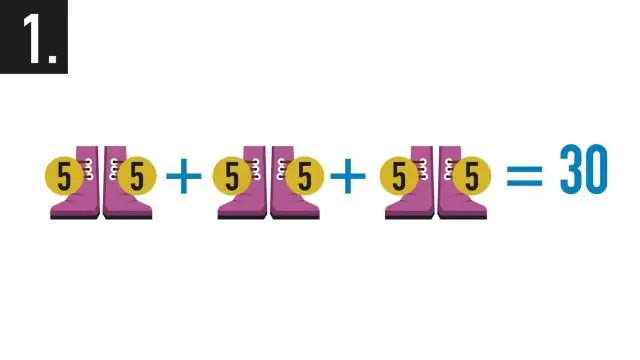
HTML Riyaziyyat. Element cari sətirə riyazi ifadələri daxil etmək üçün istifadə olunur. HTML riyaziyyatı ümumi söz emal paketlərində yarada biləcəyiniz riyaziyyat ifadələrinin diapazonunu təsvir etmək üçün kifayət qədər güclüdür, həmçinin nitqə təqdim etmək üçün uyğundur
